Dock Richtlijnen en probleemoplossing bij verbinding met Lenovo of niet-Lenovo systemen
Dock Richtlijnen en probleemoplossing bij verbinding met Lenovo of niet-Lenovo systemen
Dock Richtlijnen en probleemoplossing bij verbinding met Lenovo of niet-Lenovo systemen
Beschrijft universele dock richtlijnen voor installatie, bekende beperkingen en probleemoplossing.
Het document is van toepassing op de volgende docks:
- ThinkPad USB-C Dock Gen 2 (40AS)
- ThinkPad Hybrid USB-C met USB-A Dock (40AF)
- ThinkPad Thunderbolt 3 Dock Gen 2 (40AN)
- ThinkPad Thunderbolt 3 WorkStation Dock Gen 2 (40AN)
- Lenovo USB-C Mini Dock (40AU)
- Lenovo Thunderbolt 3 Essential Dock (40AV)
Voor Lenovo systemen, controleer de compatibiliteit met Accessoires en Opties Compatibiliteitsmatrix (OCM).
Richtlijnen
Dock en Systeem Installatie/Configuratie Gids
Opmerking: Zorg ervoor dat de dock is aangesloten op de juiste systeempoort.
De functionaliteit van de USB-C poort varieert. Controleer eerst de systeemcapaciteit als er problemen zijn. Voor dock capaciteit, zie: www.lenovo.com/support/docks.
Sommige van de docks kunnen verschillende functies hebben, zoals de volgende:
- alleen met opladen
- met oplaadcapaciteit en USB gegevens alleen
- met opladen, USB gegevens, en DP-gegevens ondersteund
- Thunderbolt 3 poort met opladen
- Thunderbolt 3 poort zonder opladen
- verschillende videomogelijkheden zoals tot DP1.2 of DP1.4
- systemen met zowel USB-C poort als Thunderbolt poorten
- systeem met twee Thunderbolt poorten, de poort met Thunderbolt-icoon heeft de voorkeur voor dock
Opmerking: De dock zijde USB-C poort met een computericoon is voor aansluiting op systemen. De andere poort is voor apparaatverbinding.
Thunderbolt Software Goedkeuring voor Thunderbolt Dock Verbinding
Voor Thunderbolt docks, controleer of de volgende software bestaat.
- Ga naar de optie Goedkeuren Aangesloten Apparaten in het menu.
- Zorg ervoor dat de Thunderbolt dock is goedgekeurd.
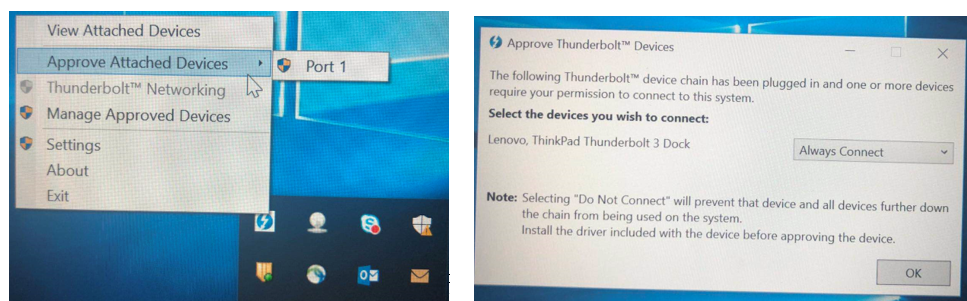
Opmerking: Voor sommige systemen is autorisatie mogelijk niet vereist voor dock verbinding zoals hierboven vermeld, als de BIOS standaardinstelling voor beveiligingsniveau in het Thunderbolt-gedeelte Geen beveiliging is.
Dit is het verwachte gedrag als er geen functionele problemen zijn nadat de dock is aangesloten.
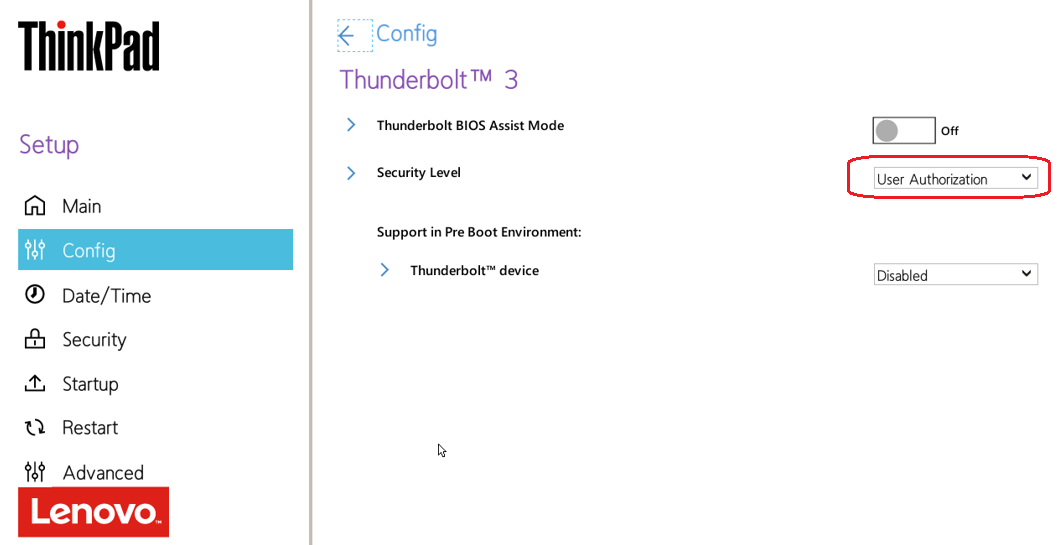
Kritieke Firmware/Driver voor Docks
1. Dock prestaties zijn afhankelijk van het systeem en belangrijke componenten:
BIOS/Thunderbolt Firmware/PD Firmware/Video Graphics driver/Thunderbolt Driver
Verschillende systemen kunnen verschillende namen hebben voor de bovenstaande firmware of driver. Controleer de openbare hostdocumenten met beschikbare paden zoals:
- Service callcenter
- Officiële website
- Account/Verkoopvertegenwoordiger
Na het bijwerken, herstart het systeem. Een uitschakeling en opnieuw opstarten kan nodig zijn om de updates effectief te maken. Voor details, zie de software readme. Bijvoorbeeld:
- Herstart het systeem nadat de driver installatie is voltooid: Thunderbolt Driver/Video Graphics Driver.
- Schakel het systeem uit en start opnieuw op nadat de firmware is geflasht: BIOS/Thunderbolt Firmware.
Opmerking: Thunderbolt driver is anders dan Thunderbolt Firmware voor het systeem.
2. Zorg ervoor dat de dock firmware en drivers correct en up-to-date zijn geïnstalleerd. Zorg ervoor dat het dock firmwarepakket alle relevante chipfirmware heeft geïntegreerd.
Voor dock Firmware en Driver, zie: www.lenovo.com/support/docks.
Om te controleren of de dock de nieuwste firmwareversie bevat, voer de firmware-update-tool uit en selecteer Controleer versie.
- Dock firmwarepakket ondersteunt stille implementatie. Voor details, zie het firmware readme-bestand.
- Verbreek de verbinding met Dock niet tijdens firmware- en driver updates; anders kunnen er onherstelbare problemen optreden.
- De Thunderbolt Firmware op Thunderbolt docks is anders dan de Thunderbolt Firmware.
Opmerking: Het besturingssysteem is ook belangrijk voor dock zijapparaten om goed te functioneren.
Dock en Systeem kabelverbinding en Voedingsadapter
Opmerking: Onjuiste hardwareverbinding/installatie kan abnormale functionaliteit veroorzaken.
- Controleer Dock en Systeem kabelverbinding en Voedingsadapter.
- Zorg ervoor dat de signaalkabel die oorspronkelijk met de dock is verzonden, wordt gebruikt.
- Derde partij kabels of kabels die slechts lijken te passen, worden niet officieel ondersteund door Lenovo en kunnen operationele fouten veroorzaken.
| Beschrijving | Onderdeelnummer |
Lenovo Hybrid USB-C met USB-A Kabel |
4X90U90618 |
ThinkPad Thunderbolt 3 Workstation Dock Split Kabel |
4X90U90616 |
Lenovo Thunderbolt 3 Kabel 0.7m |
4X90U90617 |
Lenovo USB-C Kabel 1m |
4X90U90619 |
- Gebruik de voedingsadapter die oorspronkelijk met de dock is verzonden.
- Voor dock maximale oplaadcapaciteit, zie overzichtspagina's.
Beperkingen
Sommige functies op de dock die systeemontwerpimplementatie vereisen, werken mogelijk niet met niet-Lenovo systemen zoals:
- PXE opstarten
- Wake on Lan
- Mac-adres doorgeven
- Powerknop spiegelen systeem powerknop
- LED spiegelen systeem LED
Dock weergavecapaciteit is afhankelijk van de systeemontwerp topologie, dus de weergave-resolutie op externe monitoren kan variëren bij het werken met verschillende hosts.
Probleemoplossing
Probleemoplossingslijst:
- Alle poorten op dock zijn niet functioneel.
- Dock laadt niet op.
- Alleen opladen voor systeem wanneer dock is aangesloten.
- USB poorten functioneren niet op het dock station.
- De LAN-poort functioneert niet.
- De Headset/Microfoon werkt niet goed op dock audio poort.
- De 2.4GHZ draadloze toetsenbord of 2.4GHZ draadloze muis functie is onderbroken.
- De muis en toetsenbord kunnen mijn computer niet wakker maken wanneer ze zijn aangesloten op de Altijd aan USB 3.0 poort.
- Geen weergave op de monitor aangesloten op dock.
- Weergave flikkert op de monitor aangesloten op dock.
- Geen weergave na ontwaken uit energiebesparingsmodus/slaap.
- Luidspreker/headset aangesloten op dock werkt niet.
- Knappend geluid op headset wanneer aangesloten op dock.
- De oplaadsnelheid wordt traag nadat ik mijn apparaat (zoals een telefoon) aansluit op de dock voor opladen.
- Mijn mobiele telefoon of ander USB apparaat kan niet worden opgeladen nadat ik het aansluit op de Altijd aan USB 3.0 poort.
1. Alle poorten op dock zijn niet functioneel.
- Verbreek de verbinding en sluit de dock opnieuw aan op het systeem.
- Gebruik de juiste voedingsadapter die met het dock station is verzonden.
- Raadpleeg de installatie- of configuratiegids om te controleren en bij te werken. Het bijwerken van de Thunderbolt-firmware in zowel het systeem als de dock is uiterst belangrijk.
- Wissel de dock eenheid en systemen. Controleer of het een probleem met een enkele eenheid is.
- Schakel de computer uit. Druk op het hardware-resetgaatje. Raadpleeg de systeemdocumentatie voor details.
- Verbreek de verbinding en sluit de dock opnieuw aan op het systeem.
- Gebruik de juiste voedingsadapter die met het dock station is verzonden.
- Raadpleeg de installatie- of configuratiegids om te controleren en bij te werken. Het bijwerken van de Thunderbolt-firmware in zowel het systeem als de dock is uiterst belangrijk.
- Wissel de dock eenheid en systemen. Controleer of het een probleem met een enkele eenheid is.
- Schakel de computer uit. Druk op het hardware-resetgaatje. Raadpleeg de systeemdocumentatie voor details.
3. Alleen opladen voor systeem wanneer dock is aangesloten.
- Zorg ervoor dat de installatie correct is. Raadpleeg de installatiehandleiding.
- Scan opnieuw in Apparaatbeheer om hardware te detecteren en controleer of de poort werkt.
- Raadpleeg de installatie- of configuratiehandleiding om het systeem en dock te controleren en bij te werken. Het bijwerken van de Thunderbolt-firmware in zowel het systeem als dock is uiterst belangrijk.
- Wissel de dock eenheid en systemen. Controleer of het een probleem met een enkele eenheid is.
- Schakel de computer uit. Druk op het hardware-resetgaatje. Raadpleeg de systeemdocumentatie voor details.
4. USB poorten functioneren niet op het dockstation.
Dit omvat algemene USB apparaten zoals muis/toetsenbord/USB opslag/USB headset, enz.
- Ontkoppel en sluit de dock opnieuw aan op het systeem.
- Probeer het USB apparaat aan te sluiten op een andere USB poort op het dockstation.
- Ontkoppel de dock van de computer en verwijder de voedingsadapter van de dock. Sluit de voedingsadapter weer aan op de dock, sluit vervolgens de dock weer aan op de computer.
5. De LAN-poort functioneert niet.
- Ontkoppel en sluit de dock opnieuw aan op het systeem.
- Zorg ervoor dat de Ethernet-kabel stevig is aangesloten op het dock station en de Ethernet-hub of router.
6. De headset/microfoon werkt niet goed op de dock audio-poort.
- Ontkoppel en sluit de dock opnieuw aan op het systeem.
- Zorg ervoor dat het juiste afspeelapparaat is geselecteerd op de computer.
- Zorg ervoor dat de audiokabel stevig is aangesloten.
7. De 2.4 GHz draadloze toetsenbord- of 2.4 GHz draadloze muisfunctie is onderbroken.
De muisaanwijzer loopt achter of kan niet bewegen. Sommige tekens gaan verloren wanneer u met het toetsenbord invoert.
- Zorg ervoor dat u uw 2.4 GHz apparaatontvanger aansluit op de voorste USB 3.0 connector op de dock, of de USB poort met het toetsenbord/muis-icoon.
- Vermijd het aansluiten van een ander USB 3.0 apparaat naast de connector met de ontvanger aangesloten.
Zorg ervoor dat de muis of het toetsenbord is aangesloten op een andere USB connector op de dock in plaats van de Always On USB 3.0 connector.
9. Geen weergave op de monitor die is aangesloten op dock.
- Ontkoppel en sluit de dock opnieuw aan op het systeem.
- Open Configuratiescherm.
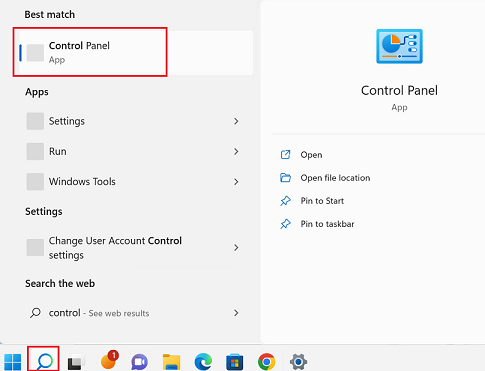
- Ga naar de sectie Meerdere weergaven om de weergave-instellingen in te stellen op de verwachte modus: Uitgebreide modus/Kloonmodus.
- Beweeg vanaf het bureaublad de aanwijzer naar de linkerbenedenhoek van het scherm en zoek naar Configuratiescherm in het zoekvak.
- Afhankelijk van de modus van het Configuratiescherm, doe een van de volgende:
- Klik op Weergave-> Wijzig weergave-instellingen.
- Klik op Uiterlijk en personalisatie->Weergave-> Wijzig weergave-instellingen.
- Kies in de vervolgkeuzelijst Meerdere weergaven de modus die u wilt.
- Raadpleeg de link om de juiste weergave-resoluties in te stellen op dock monitors: https://support.lenovo.com/solutions/pd029622.
- Probeer de monitor opnieuw uit en aan te zetten.
10. Weergave flikkert op de monitor die is aangesloten op dock.
- Ontkoppel en sluit de dock opnieuw aan op het systeem.
- Open Configuratiescherm en raadpleeg de dock overzichtspagina om de juiste weergave-resoluties in te stellen op de dock monitor.
- Beweeg vanaf het bureaublad de aanwijzer naar de linkerbenedenhoek van het scherm en zoek naar Configuratiescherm in het zoekvak.
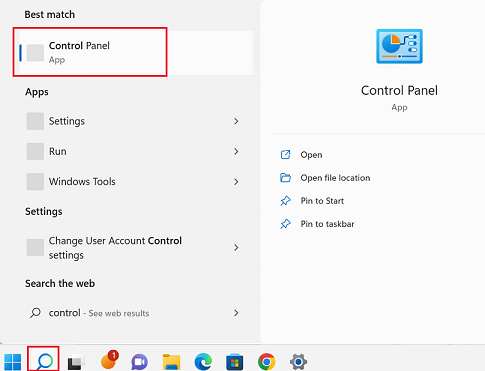
- Afhankelijk van de modus van het Configuratiescherm, doe een van de volgende:
- Klik op Weergave-> Wijzig weergave-instellingen.
- Klik op Uiterlijk en personalisatie->Weergave-> Wijzig weergave-instellingen-Geavanceerde weergave-instellingen.
- In de vervolgkeuzelijst Resolutie, beweeg de schuifregelaar omhoog om de resolutie van de externe monitor te verhogen of omlaag om deze te verlagen.
- Beweeg vanaf het bureaublad de aanwijzer naar de linkerbenedenhoek van het scherm en zoek naar Configuratiescherm in het zoekvak.
- Ontkoppel en sluit de monitor aan op het dock station of cycle de monitor opnieuw aan.
- Gebruik de juiste USB-C kabel die bij het dock station is geleverd.
- Zorg ervoor dat de weergave-resolutie is ingesteld op het dock ondersteunde scenario: https://support.lenovo.com/solutions/pd029622.
- Zorg ervoor dat de monitor kabel tussen dock en monitor de juiste is. In het algemeen zou deze met de monitor moeten zijn verzonden.
- Probeer de kabel eenheid te veranderen om te zien of het mogelijk is om te herstellen.
11. Geen weergave na ontwaken uit de energiebesparingsmodus/slaapstand.
Externe monitors verliezen de weergave na ontwaken uit de energiebesparingsmodus/slaapstand.
- Controleer of het Thunderbolt-pictogram aangeeft dat de dock is aangesloten. Zo niet, stel in op ALTIJD aangesloten (alleen Thunderbolt docks).
- Scan opnieuw naar hardwarewijzigingen in Apparaatbeheer.
- Open het grafische configuratiescherm. Controleer of de monitor wordt gedetecteerd. Stel in om weer te geven als deze wordt gedetecteerd.
- Schakel de monitor uit en weer aan om te controleren of deze werkt.
- Schakel de volgende optie uit en kijk of het probleem zich nog steeds voordoet.
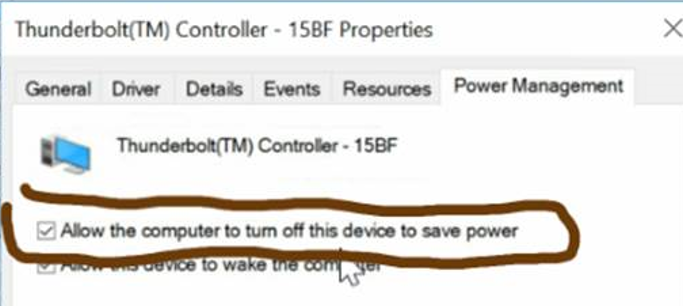
12. Luidspreker/headset aangesloten op dock werkt niet.
Standaard gebruiken ThinkPad en andere Lenovo computers de headset- en microfooncombinatieconnector op de dock, en schakelen ze de ingebouwde audio-connectoren uit wanneer de dock is aangesloten.
Om de ingebouwde audio-connectoren op de computer in te schakelen, doet u het volgende:
- Rechtermuisklik op het Volume pictogram in het Windows meldgebied.
- Selecteer Geluiden. Het geluidsvenster wordt weergegeven.
- Klik op het Afspeel tabblad om een ingebouwd audioapparaat te selecteren, en klik vervolgens op het Opname tabblad om een ander ingebouwd audioapparaat te selecteren.
Opmerking: Om de nieuwe instellingen toe te passen, herstart de applicaties die de audioapparaten gebruiken. De aangepaste instellingen worden opgeslagen totdat u de instellingen de volgende keer wijzigt.
13. Knallend geluid op de headset aangesloten op dock.
- Zorg ervoor dat de dock firmware en driver up-to-date zijn.
- Zorg ervoor dat de systeem Thunderbolt-firmware up-to-date is.
- Verander de headset naar een andere USB poort voor externe USB headset.
Sluit uw mobiele telefoon aan op de Always On USB 3.0 connector. Ontkoppel de dock van de computer, en de oplaadsnelheid kan sneller zijn.
Het wordt aanbevolen dat u de dock van de computer ontkoppelt en vervolgens de mobiele telefoon of ander USB apparaat kunt opladen.
Gerelateerde artikelen
Uw feedback helpt om de algehele ervaring te verbeteren

